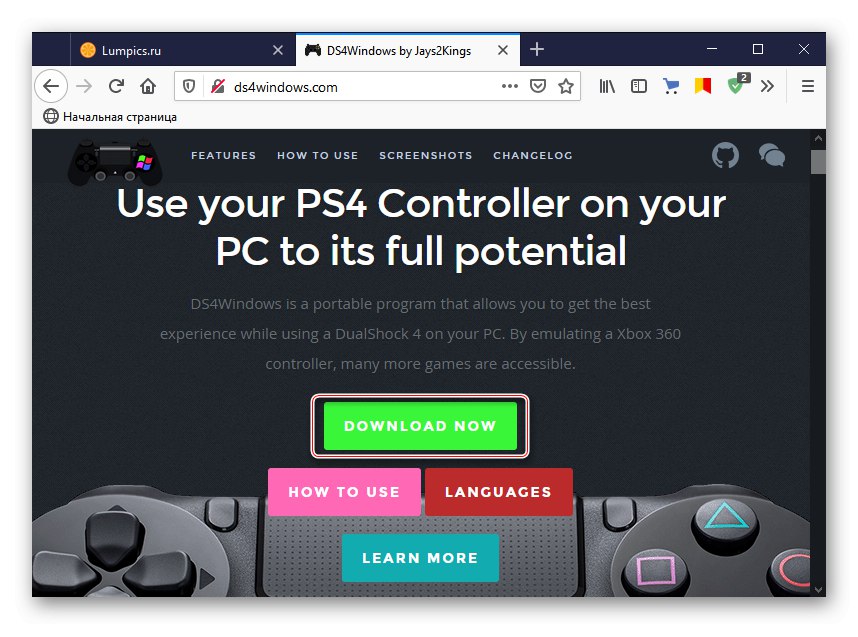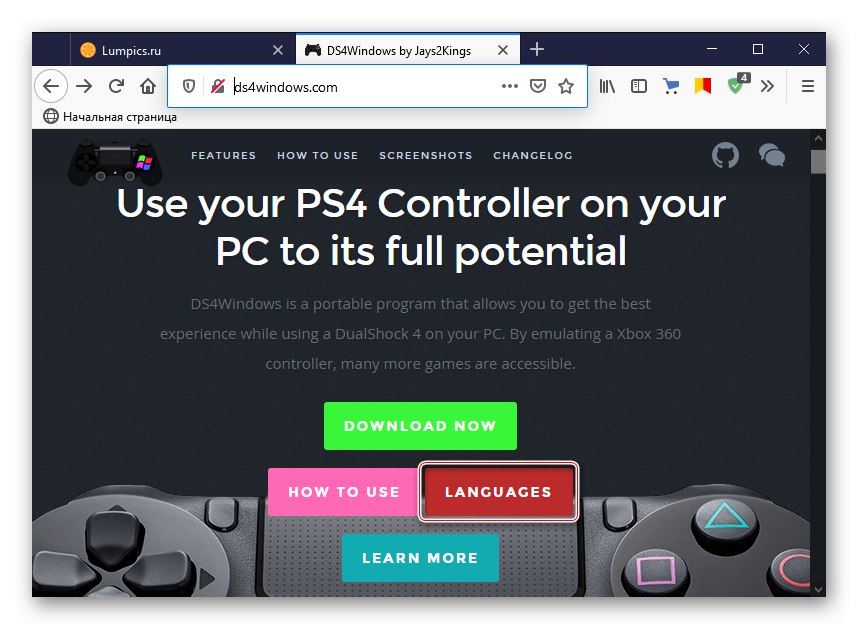Фаза 1: Повежите Дуалсхоцк 4
Повежите Дуалсхоцк 4 са Сони ПлаиСтатион 4 на укључени рачунар Виндовс 10 може се обавити на два начина - помоћу УСБ кабла и путем Блуетоотх-а.
1. метод: УСБ кабл
- Један крај кабла повежемо са УСБ портом на рачунару, а други утакнемо у микро-УСБ конектор на манипулатору.
- Систем ће аутоматски открити повезани уређај и инсталирати управљачке програме за њега. Да бисте то потврдили, тастерска пречица Вин + И отварамо "Опције" Виндовс 10 и идите на одељак "Уређаји".
- У картици "Блуетоотх" спуштамо се у блок "Остали уређаји"... Тамо тражимо уређаје Контролер или Бежични контролер, јер је мало вероватно да ће ПС4 гамепад имати оригинално име.
- Да бисте проверили да ли ради, померите се надоле до блока. „Повезани параметри“ и кликните "Уређаји и штампачи".
- У блоку "Уређаји" десни клик "Контролер" и изабрати „Параметри контролера игара“.
- Изаберите Дуалсхок 4 и отворите га "Својства".
- У картици "Проверавати" притиснемо свако дугме за редом да бисмо тестирали њихове перформансе.
- Ако неке контроле не реагују, идите на картицу "Опције" и кликните "Калибрација".
- Када се отвори чаробњак за калибрацију, кликните на "Даље" и ми се придржавамо свих његових упутстава.
- Након калибрације притисните "Применити"да бисте сачували промене и затворили прозор својстава.

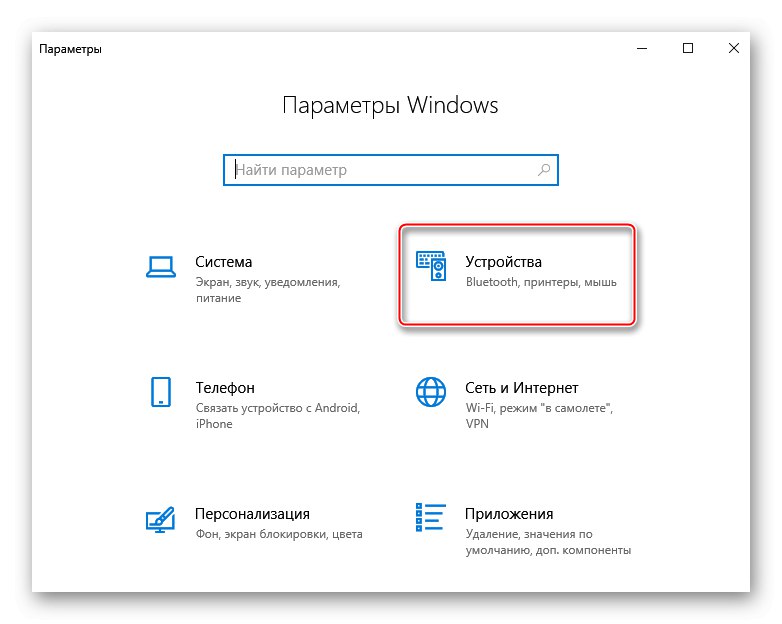
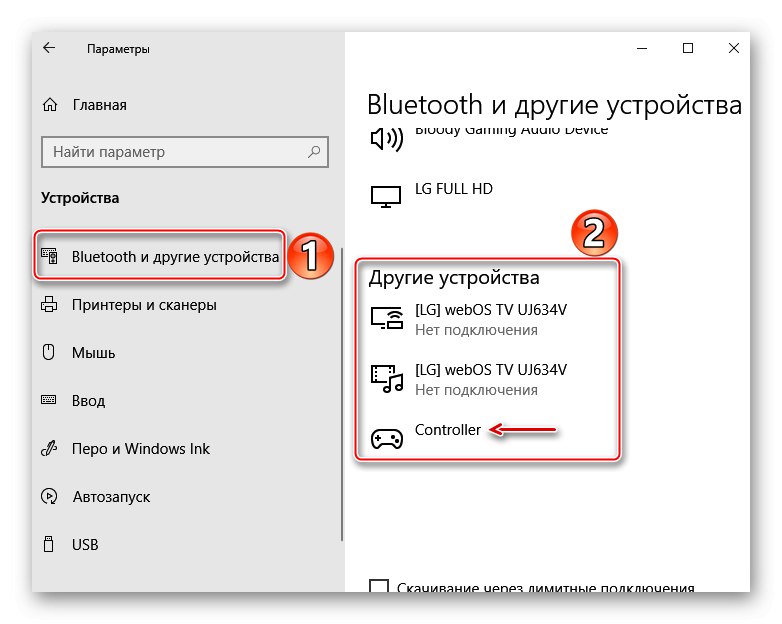
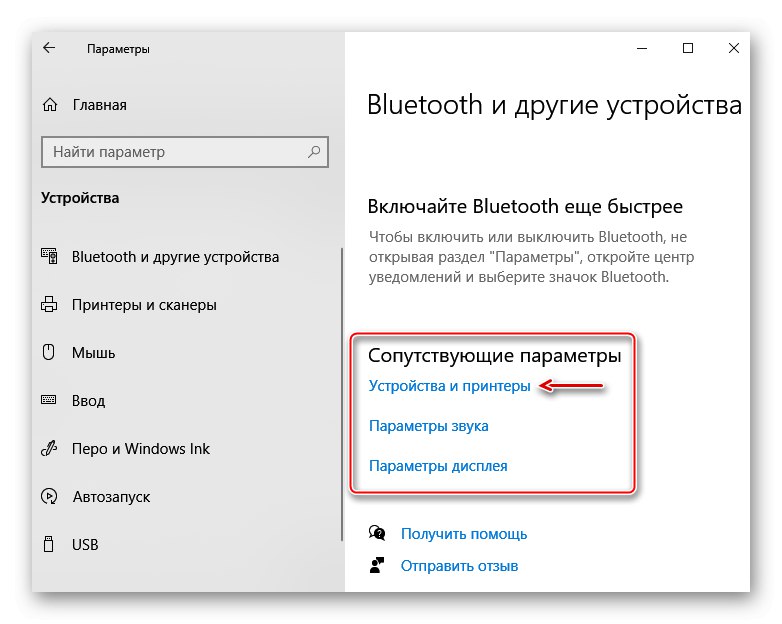
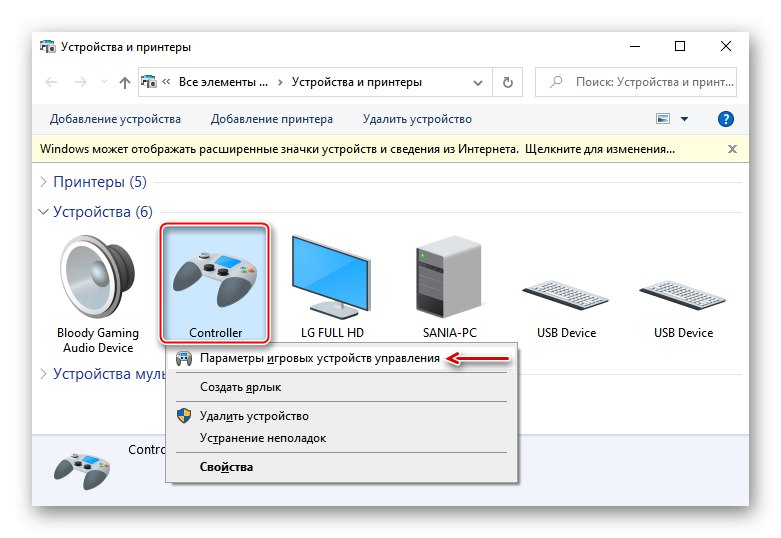
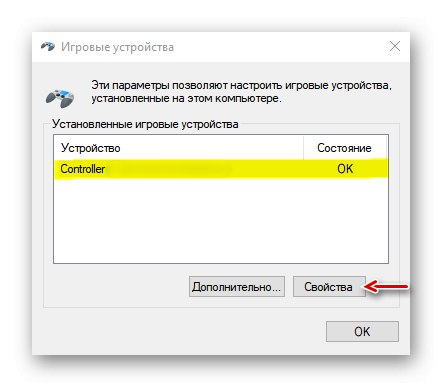
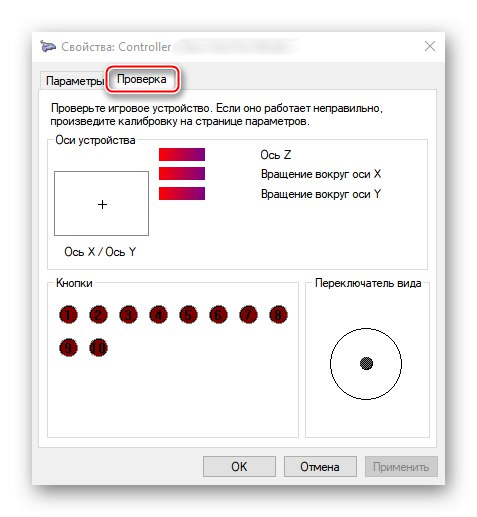
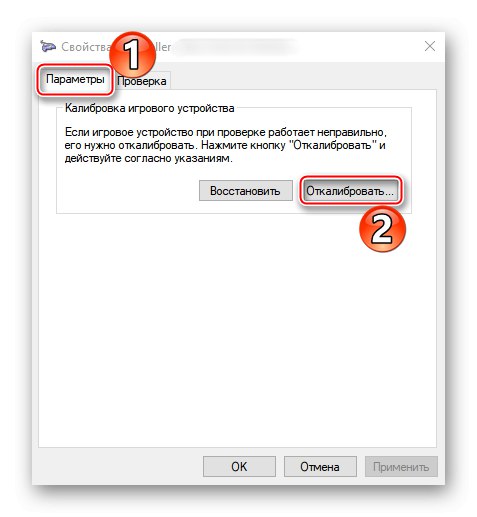
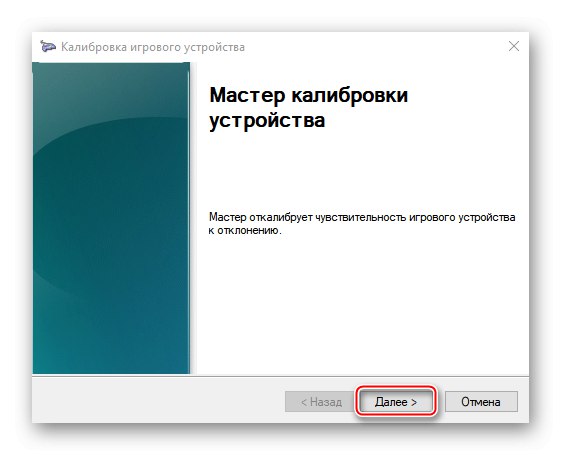
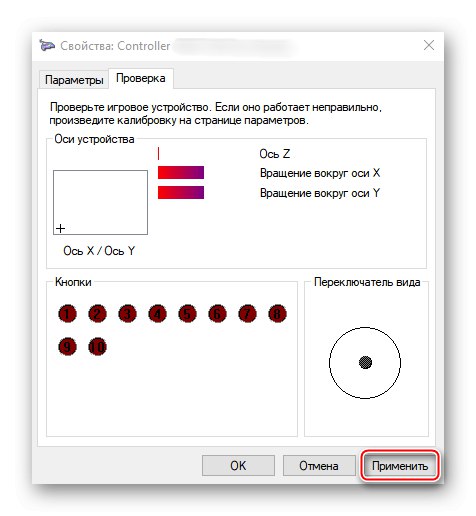
2. метод: Блуетоотх
- Отварање одељка "Уређаји" у "Параметри" Виндовс 10. Истовремено притисните и држите тастере ПС и Објави на контролеру док плави индикатор на врху не затрепће.
- Ако се манипулатор не појави на листи, кликните „Додавање Блуетоотх-а или другог уређаја“.
- У следећем прозору одаберите тип уређаја - Блуетоотх.
- Када је Дуалсхок 4 пронађен, кликните на њега и сачекајте док систем не заврши са подешавањем.
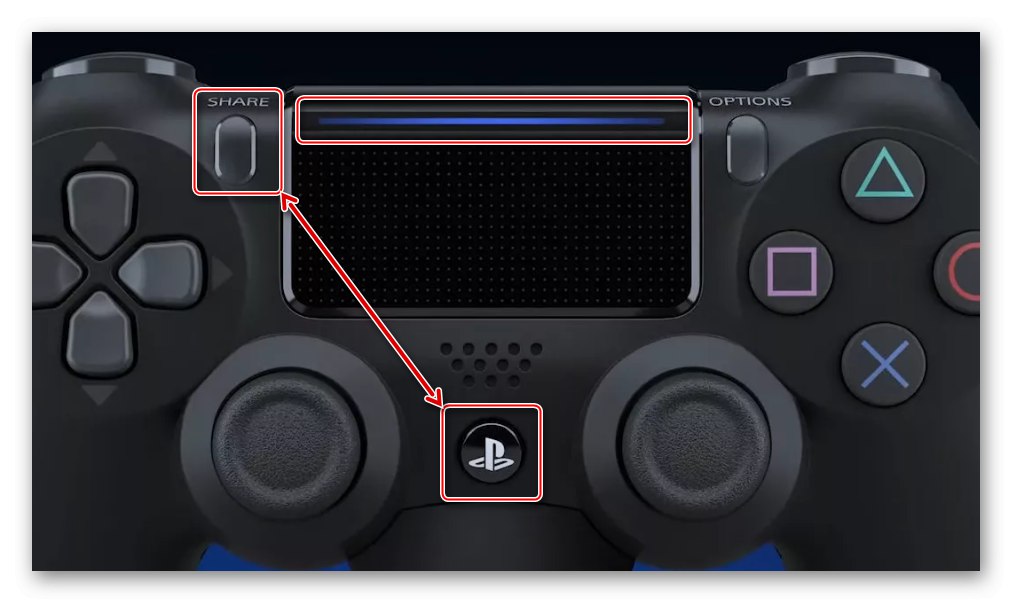
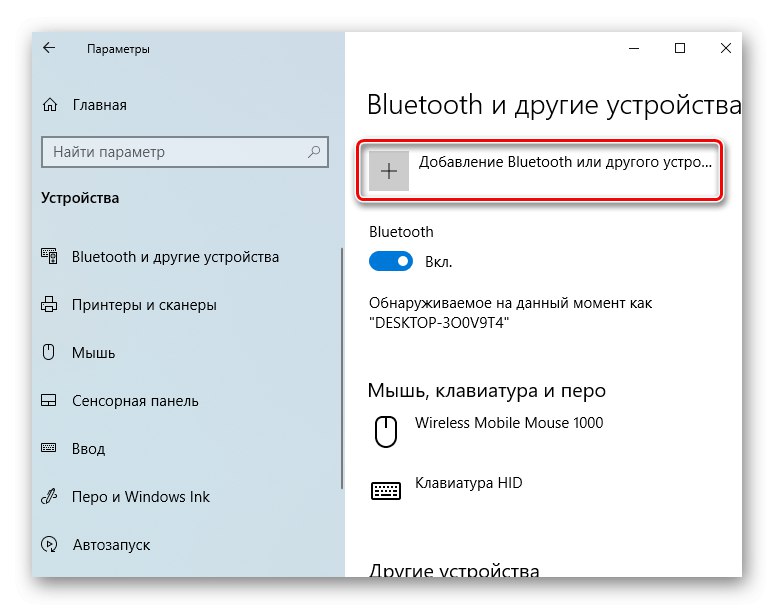
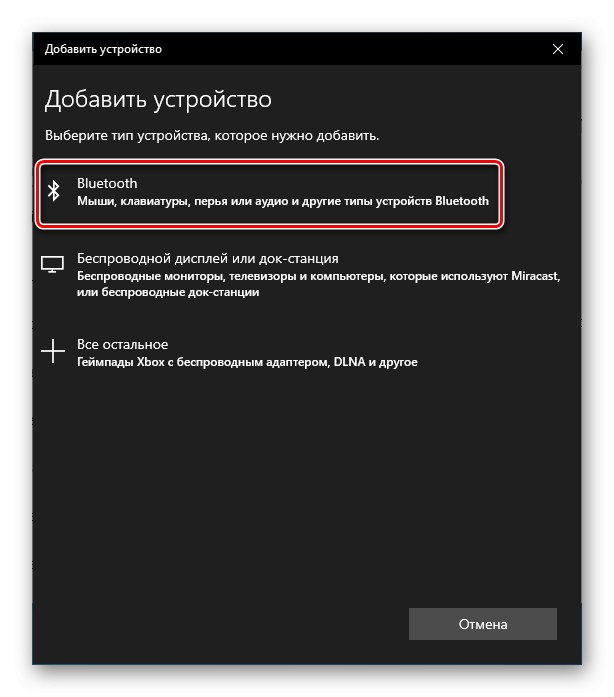
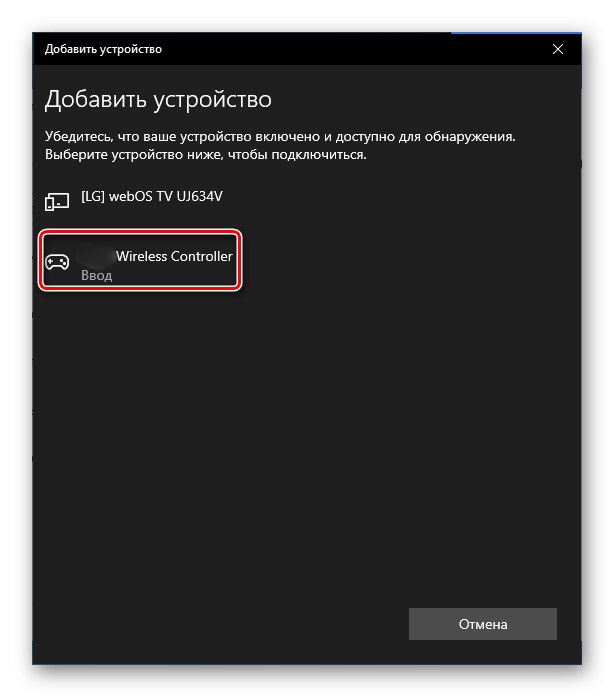
Први метод пружа бољу везу, јер Блуетоотх везу обично прате губитак сигнала и заостајање у улазу. Сони има Дуалсхоцк 4 УСБ адаптер који би требало да реши ове проблеме, али кошта више од уобичајених Блуетоотх адаптера и у последње време га је тешко наћи на тржишту.
Фаза 2: Подешавање на Стеам-у
Једном повезан, уређај се може користити у већини игара без инсталирања емулатора и додатних управљачких програма, али само ако играте Стеам... Већ неколико година платформа званично подржава ДуалСхок 4. Главно је да је омогућена у подешавањима клијента.
- Отворите Стеам, идите на картицу "Поглед" и изабрати Режим велике сликедизајниран да олакша покретање платформе на телевизорима и управљање њоме помоћу гамепад-а.
- Ако је клијент идентификовао Дуалсхоцк 4, тада се може одмах репродуковати. У супротном, мораћете да га укључите. Да бисте то урадили, идите на „Подешавања“ Стеам.
- Ми бирамо „Подешавања контролера“.
- Ставили смо квачице испред предмета „Подршка за ПС4 контролер“ и „Универзална корисничка подешавања“.
- Отварамо "Библиотека" Стеам за покретање игре.
![Пријавите се у библиотеку Стеам]()
Дуалсхоцк 4 можете користити у оним играма које имају одговарајућу ознаку.
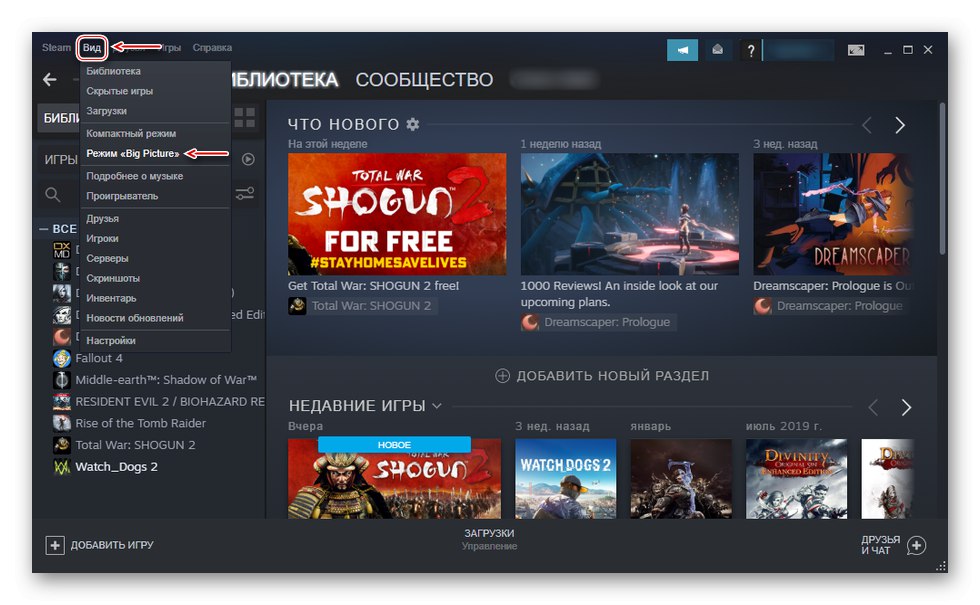
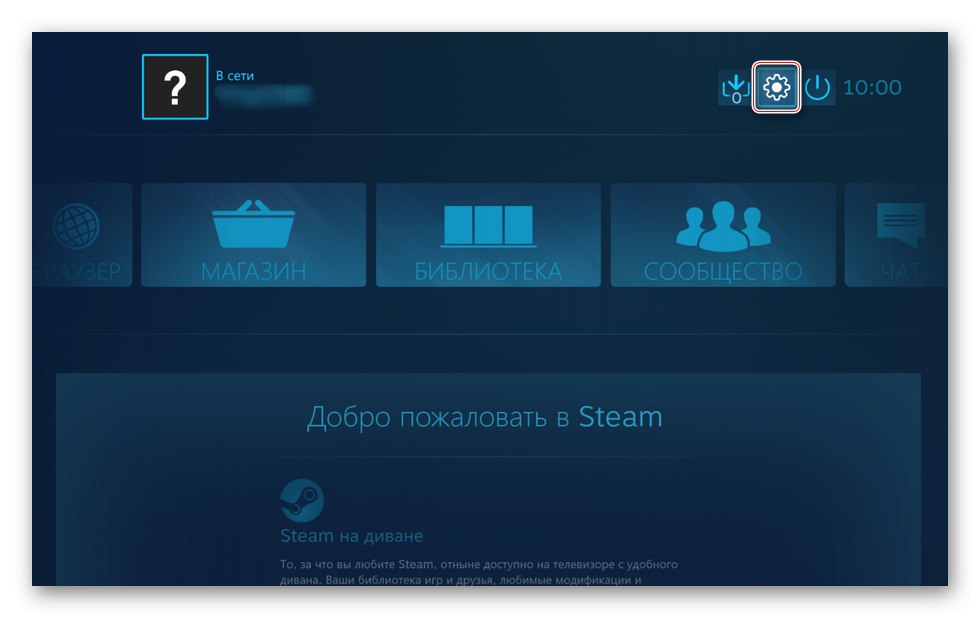
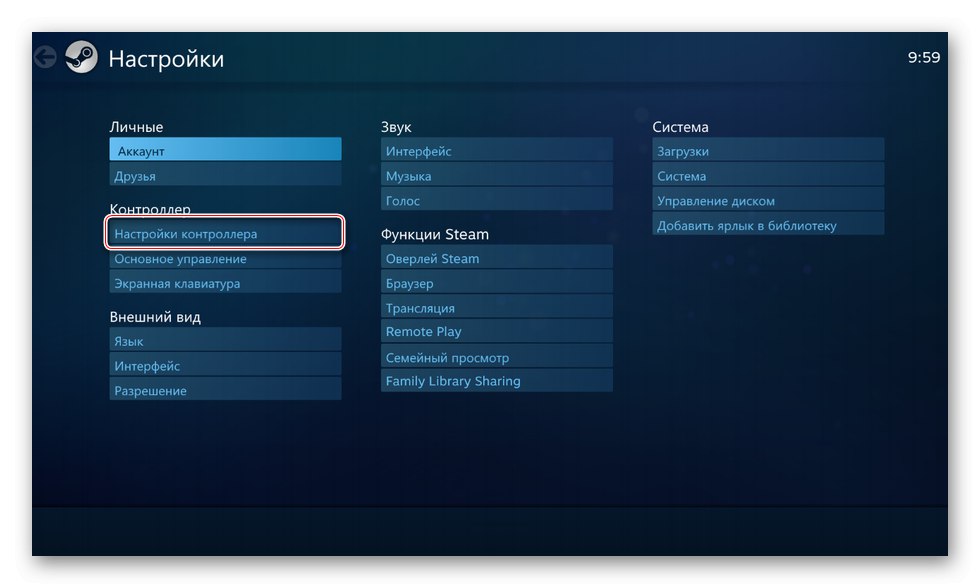
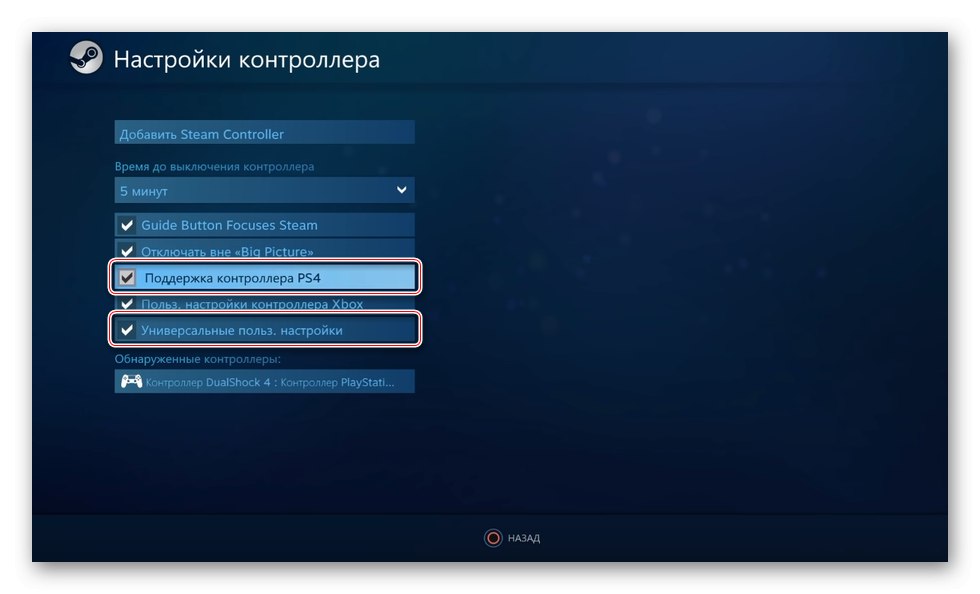
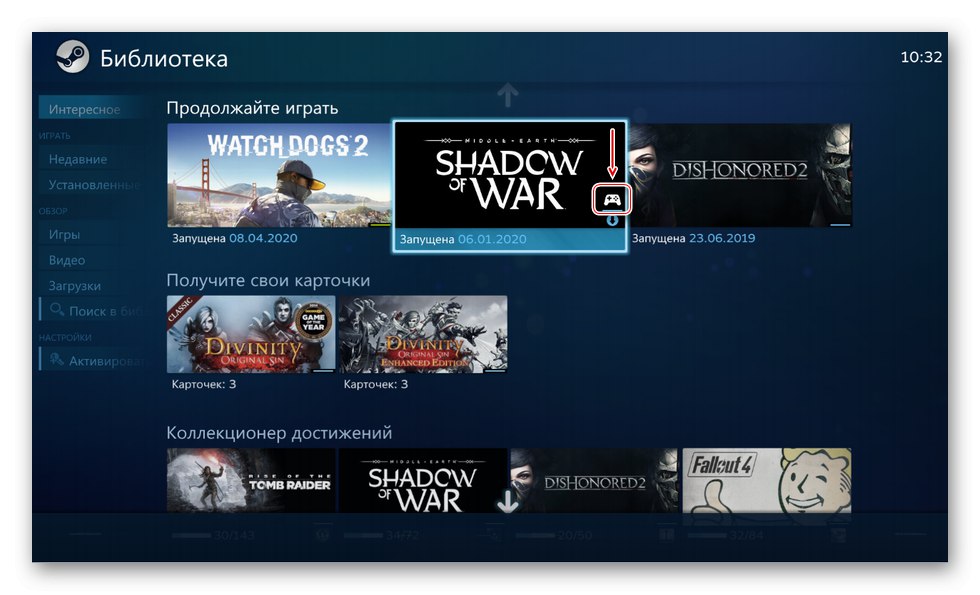
Стеам препознаје не само оригиналне ПС4 контролере, већ и неке њихове копије, под условом да добро раде на самој конзоли.
Фаза 3: Инсталирајте додатне управљачке програме
Ако игра није повезана са Стеам платформом, на пример, купљена и инсталирана у другој услузи, мораћете да преузмете додатни софтвер. Постоји неколико таквих програма, али принцип њиховог деловања се не разликује много. Погледајмо подешавање Дуалсхоцк-а 4 у оперативном систему Виндовс 10 користећи ДС4Виндовс апликацију као пример.
Преузмите ДС4Виндовс са званичне веб странице
- Идите на званичну страницу софтвера и кликните "Преузми сада".
![Пријавите се на страницу за преузимање ДС4Виндовс]()
Преузмите најновију верзију апликације.
- Ако вам треба пукотина, кликните Језици.
![Пријавите се на страницу за преузимање русификатора за ДС4Виндовс]()
Изаберите руски са листе.
- Распакујте архиву са пукотином и копирајте фасциклу "Ру-РУ" у директоријум где је архива програма распакована.
- Покрените датотеку ДС4Виндовс.
- Уређај треба да се појави на картици "Контролери".
- Ако није откривено, идите на картицу „Подешавања“ и кликните „Инсталирање контролера / управљачког програма“.
- У прозору добродошлице кликните „Инсталирај управљачки програм за ДС4“.
- По завршетку инсталације кликните "Готово"... Ако манипулатор није пронађен, поново ћемо га повезати.
- Ако је језичак "Контролери" гамепад је дефинисан, можете започети игру. У овом случају је могуће направити прилагођени профил - променити изглед, прилагодити додирну таблу, траку светла итд. Да бисте то урадили, отворите картицу "Профили" и кликните "Нова".
- Направимо све неопходне промене, наведемо име профила и сачувамо га.
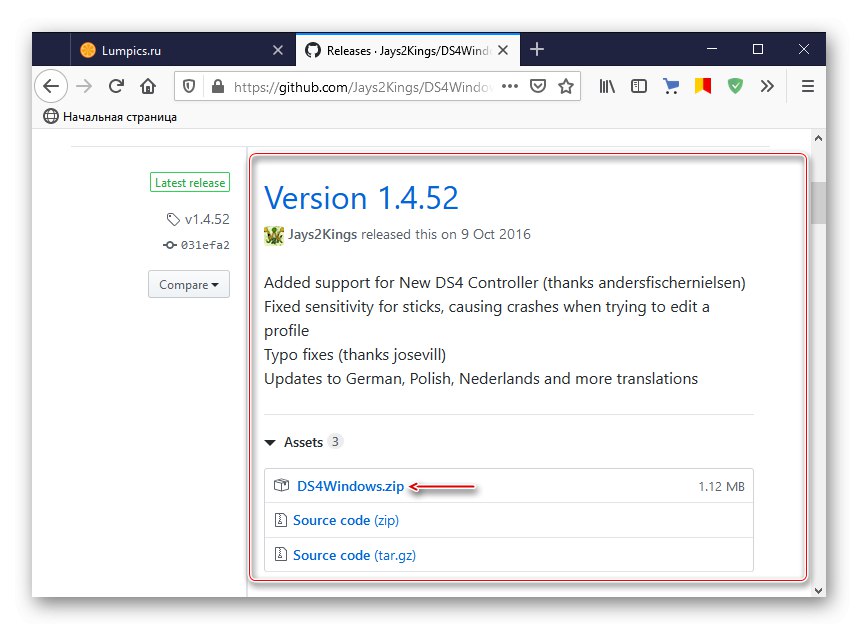
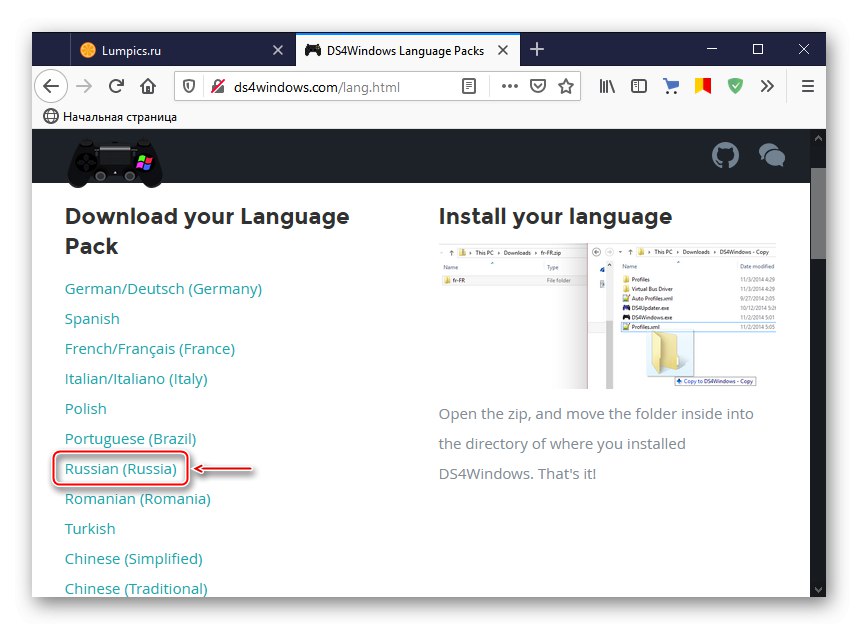
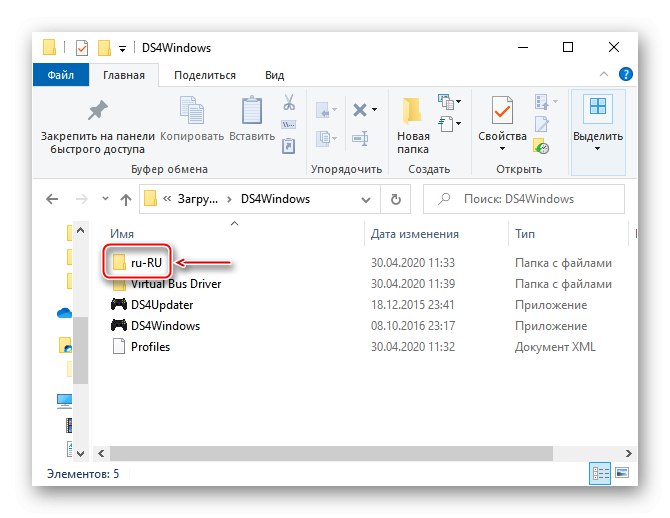
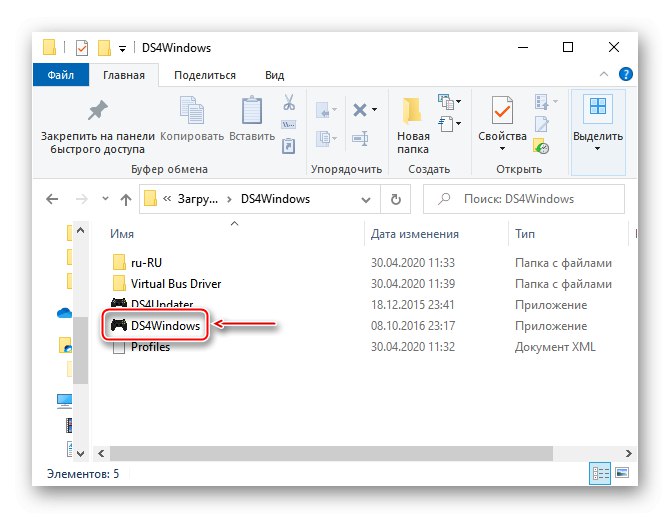
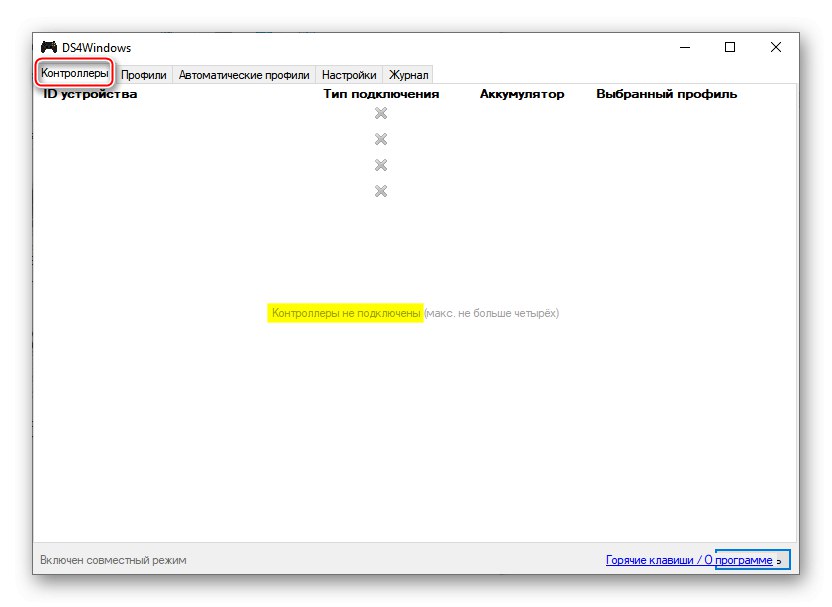
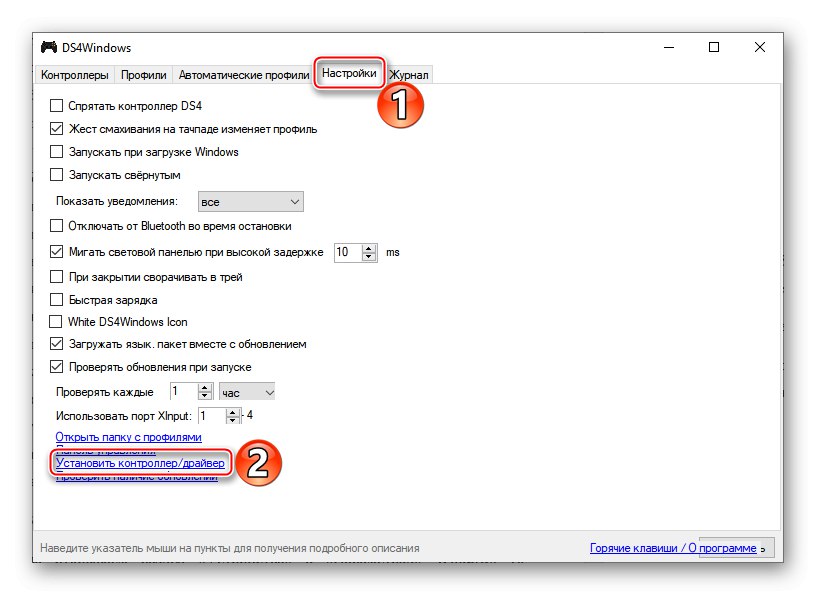
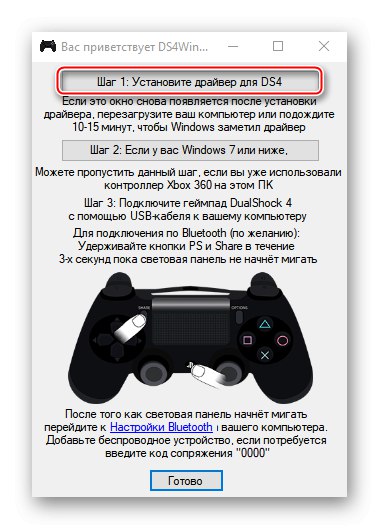
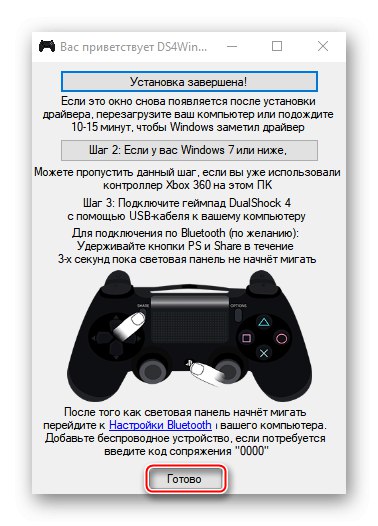
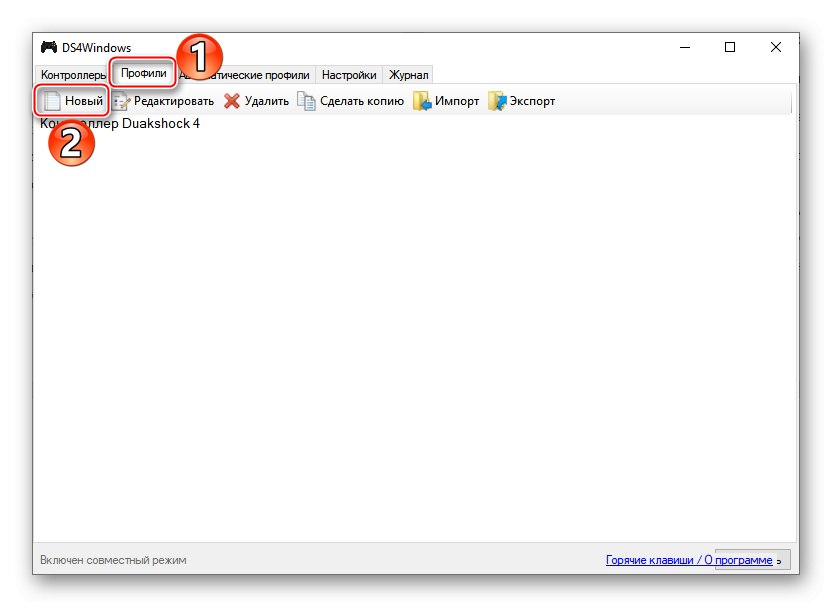
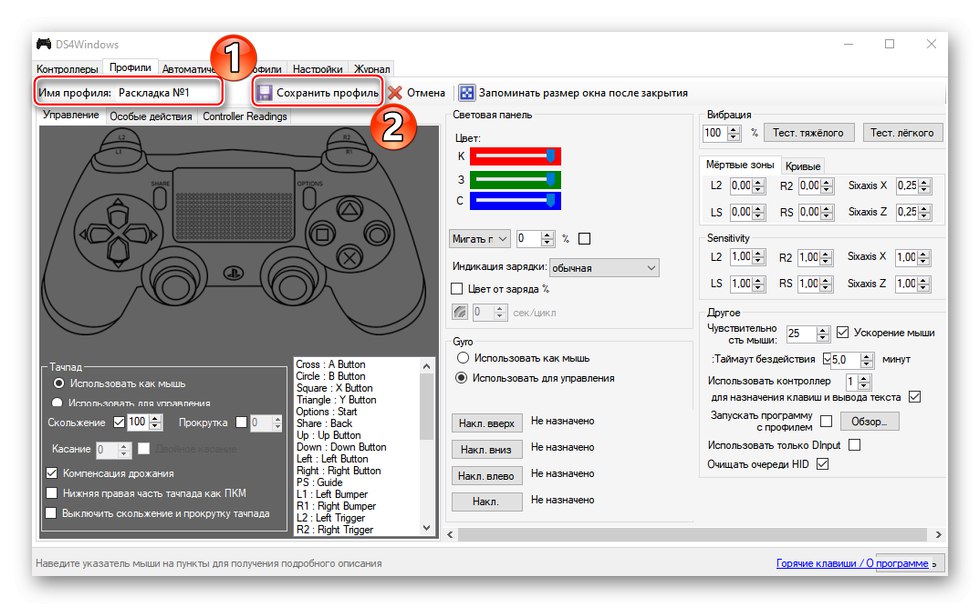
Дуалсхоцк 4 је сада спреман за рад на рачунару са оперативним системом Виндовс 10. ДС4Виндовс ће морати да се покрене сваки пут када будете требали да користите гамепад.